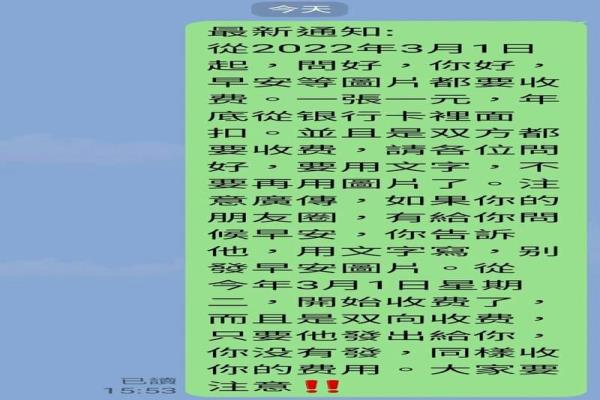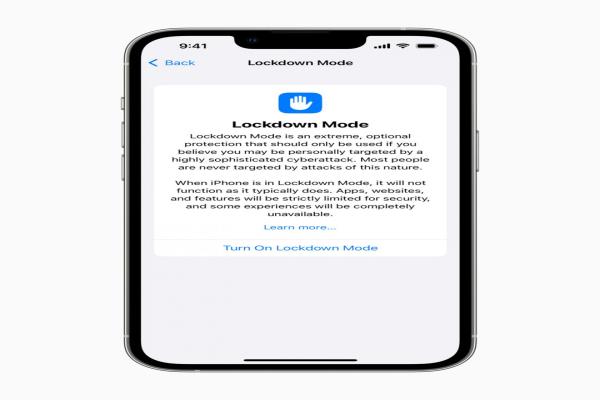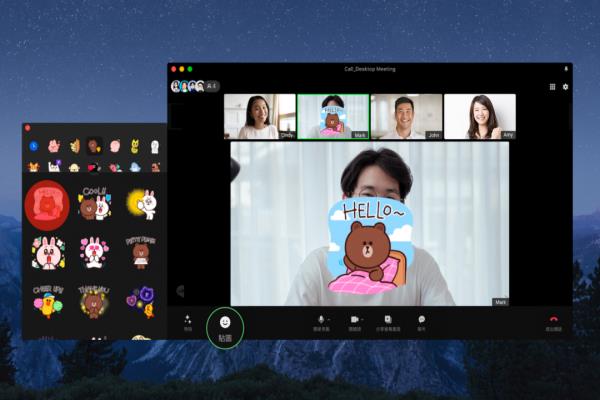iPhone 如何重新开机、快速关机和锁屏?免按实体键也能实现
经常有不少人在问iPhone侧边电源键或音量键坏了,要如何替iPhone重新开机(快速关机)或锁定屏幕呢?要是实体按键坏了,这篇教你不用按压实体键也能重新启动、锁定iPhone屏幕,更不需要用iPhone重新开机捷径也能实现。
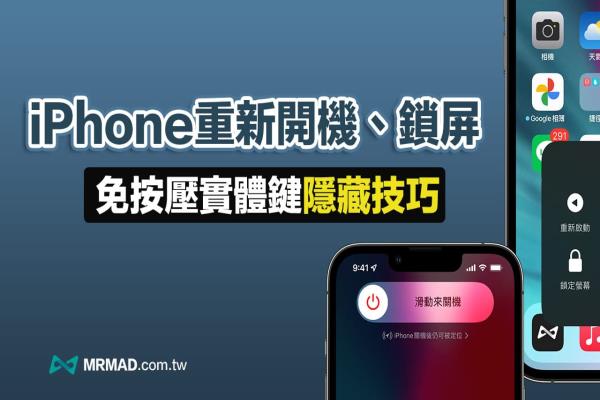
iPhone重新开机、快速关机和锁定屏幕要如何用?
想实现iPhone重新开机、重开机,或是要实现锁定屏幕,不需要按压侧边电源键和音量键,只需要透过辅助触控就能实现,底下就来教大家设定:
步骤1.打开iOS“设定”>“辅助使用”选择“触控”选项。
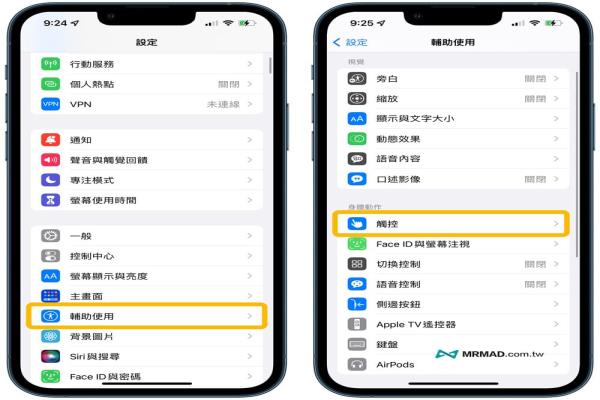
步骤2.点选“辅助触控”后,开启“自订最上层选单”功能设定。
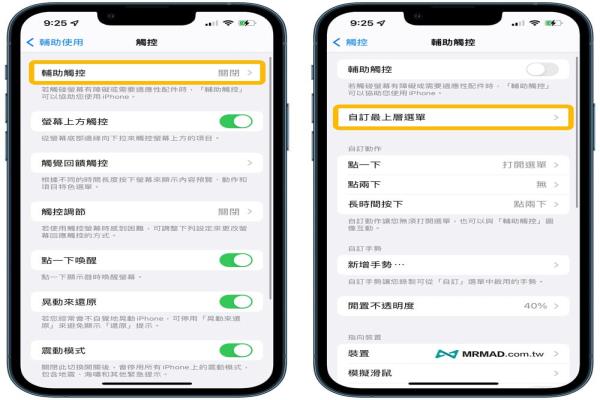
步骤3.就可以自订辅助触控(俗称小白点)选单,先点击星星图标“自订”按钮,设定成“重新启动”,最后按下“完成”。
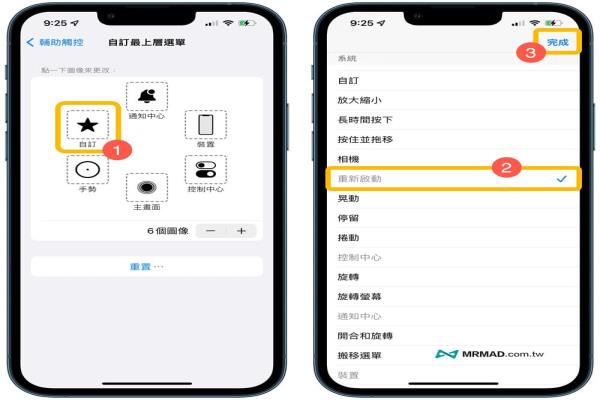
步骤4.再将底下按钮原本是“手势”改为“锁定屏幕”,别忘记修改后要点选“完成”。
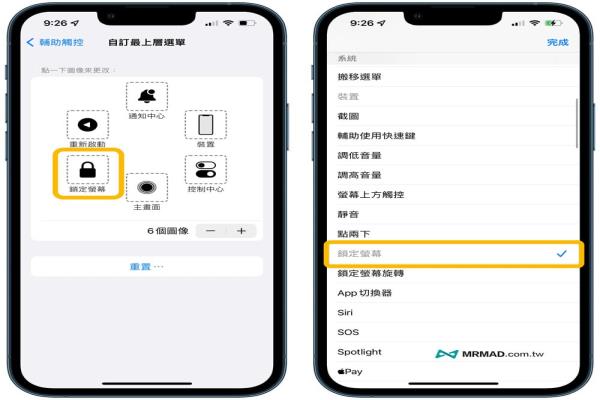
步骤5.再来就能回到辅助触控页面,开启“辅助触控”功能,再来点击一下画面中的“小白点”,就可以实现“iPhone重新启动/快速重开机”或“锁定屏幕”动作了!
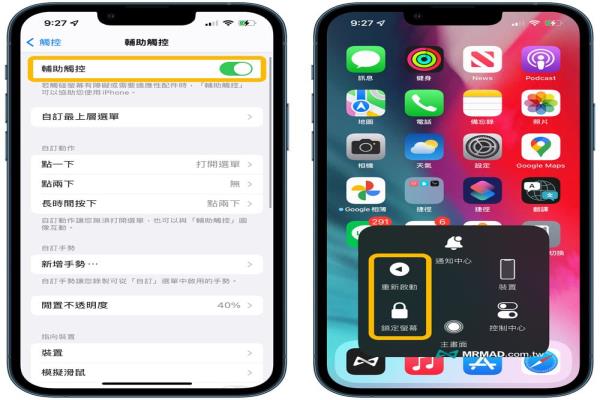
如何设定iPhone点三下小白点开启与关闭
利用小白点实现iPhone重新启动/锁定屏幕功能,相信对于不爱用小白点用户会感觉很麻烦,其实可以利用底下设定将iPhone背面轻敲三下就能将小白点开启或关闭隐藏,平常不需要时就能够隐藏起来。
- 需求:iOS14或以上版本,iPhone8或新款机型才可支援轻点背面。
到iOS“设定”>“辅助使用”>“触控”内,滑到最底点选“背面轻点”。
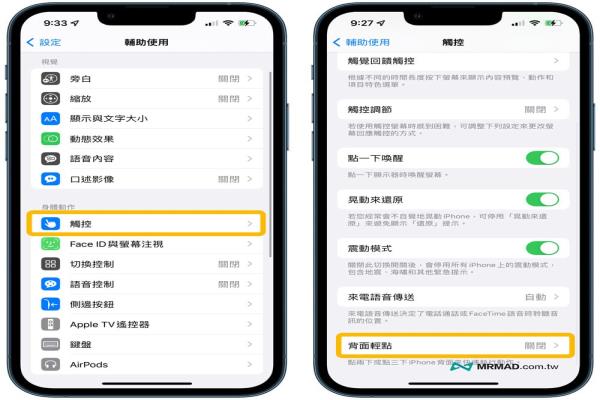
将“点三下”设定为“辅助触控”后,就可以透过iPhone背面点三下,就能够快速实现小白点开启或隐藏。
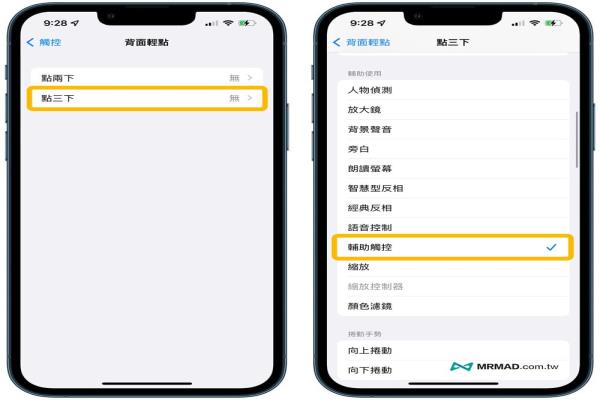
功能总结
学会以上用iPhone小白点重新启动后,就能省去先将iPhone关记再重新开机步骤,直接一键快速点选就能够实现iPhone重新开机(快速重开机)功能,甚至也能解决按件坏了无法关机困扰,当然这招也适用iPhone锁定屏幕(锁屏),同时搭配点iPhone三下快速叫出小白点,用起来就会超顺手。